Установка принтера через локальную сеть может значительно упростить печать документов для всех устройств, подключенных к сети. Если у вас есть принтер и необходимость подключить его к вашей локальной сети, следуйте этой подробной инструкции.
Первым шагом является подготовка принтера. Убедитесь, что принтер включен и в нормальном рабочем состоянии. Подключите его к вашему роутеру или коммутатору, используя Ethernet-кабель. Если у вас есть WiFi-принтер, убедитесь, что он находится в пределах действия вашей WiFi-сети.
После подключения принтера к сети вам необходимо настроить его. Для этого найдите IP-адрес вашего принтера. Обычно он указан на экране принтера или может быть найден в инструкции к нему. Запишите этот IP-адрес, он понадобится вам для последующих шагов. Если вы не можете найти IP-адрес принтера, вы можете использовать сканер портов, чтобы найти его в вашей локальной сети.
Теперь, когда вы знаете IP-адрес вашего принтера, откройте веб-браузер на любом устройстве, подключенном к той же локальной сети, что и принтер. В адресной строке введите IP-адрес принтера и нажмите Enter. Вы будете перенаправлены на страницу настроек принтера.
На странице настроек принтера найдите раздел сети или подключения. Введите параметры вашей локальной сети, такие как SSID (имя WiFi-сети) и пароль, если ваш принтер поддерживает WiFi-подключение. Если ваш принтер подключен по Ethernet, у вас может быть возможность установить статический IP-адрес, чтобы избежать возможных конфликтов с другими устройствами в сети.
После внесения всех необходимых настроек сохраните изменения и перезагрузите принтер. Теперь ваш принтер должен быть успешно подключен к вашей локальной сети и готов к использованию. Вы можете добавить принтер на другие устройства в вашей сети, просто нажав "Добавить принтер" и введя IP-адрес принтера при установке нового устройства.
Установка принтера через локальную сеть легка и удобна. Следуя этой подробной инструкции, вы сможете подключить принтер к вашей локальной сети и использовать его для печати документов со всех устройств, подключенных к этой сети.
Как подключить принтер через локальную сеть
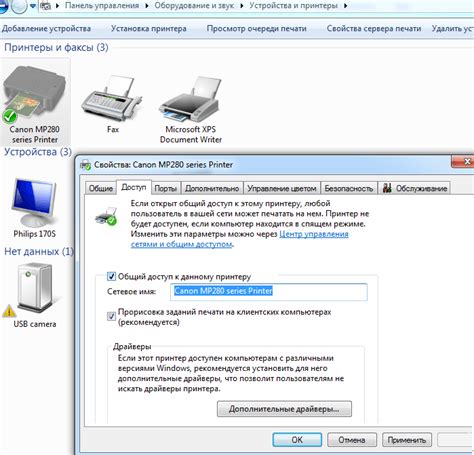
Подключение принтера к локальной сети позволяет распечатывать документы с любого устройства в этой сети, без необходимости подключения напрямую к компьютеру. Для этого потребуется следовать нескольким шагам.
- Подсоедините принтер к сетевому порту роутера или сетевому коммутатору при помощи Ethernet-кабеля. Убедитесь, что принтер включен и готов к работе.
- Откройте меню настройки сетевого принтера, которое можно найти на экране принтера или в его руководстве пользователя. В этом меню вы должны найти опцию "Настройки сети" или что-то подобное.
- В меню настройки сети выберите опцию "Подключение к сети" или "Ethernet". Затем следуйте инструкциям на экране для настройки сетевых параметров принтера. Обычно это включает ввод имени сети (SSID) и пароля Wi-Fi, если ваш принтер поддерживает Wi-Fi соединение.
- После завершения настройки принтера, перейдите на компьютер, который находится в той же локальной сети.
- Откройте меню "Пуск" и выберите "Параметры". В появившемся окне выберите "Устройства" и перейдите к разделу "Принтеры и сканеры".
- Нажмите на кнопку "Добавить принтер или сканер". Компьютер начнет поиск доступных принтеров в локальной сети.
- Выберите найденный принтер в списке и нажмите "Добавить устройство". Компьютер попытается установить драйверы для принтера и добавить его в систему.
- После успешного добавления принтера вы сможете видеть его в списке устройств в разделе "Принтеры и сканеры". Теперь вы можете отправлять печатные задания на принтер через локальную сеть!
Теперь вы знаете, как подключить принтер через локальную сеть и настроить его для печати с любого устройства в сети. Это удобно и позволяет использовать принтер без необходимости подключения напрямую к компьютеру. Следуя приведенной выше инструкции, вы сможете легко настроить принтер для работы в вашей локальной сети.
Выбор принтера

Когда вы решаете установить принтер через локальную сеть, важно сначала выбрать подходящую модель принтера для ваших потребностей. Ниже приведены несколько важных факторов, которые следует учесть при выборе принтера:
- Тип принтера: существуют различные типы принтеров, включая струйные, лазерные и матричные. Каждый тип имеет свои особенности и предназначен для определенных задач, поэтому важно определить, какие функции вам нужны.
- Скорость печати: скорость печати - важный фактор, если вам нужно печатать большое количество документов каждый день. Учитывайте скорость печати принтера при выборе модели.
- Качество печати: качество печати влияет на четкость и яркость отпечатков. Если вы печатаете фотографии или другие изображения, обратите внимание на разрешение принтера и его способности воспроизводить цвета.
- Функциональность: проверьте, какие функции предлагает принтер. Некоторые модели имеют дополнительные функции, такие как сканирование или копирование, которые могут быть полезными вам.
- Совместимость: убедитесь, что выбранный принтер совместим с вашей операционной системой и другими устройствами, с которыми он будет использоваться.
При выборе принтера не забывайте также учесть ваш бюджет и расходы на замену расходных материалов, таких как картриджи или тонеры. Тщательное обдумывание всех этих факторов поможет вам выбрать наиболее подходящую модель принтера для установки через локальную сеть.
Подготовка принтера к подключению

Перед тем как приступить к установке принтера через локальную сеть, необходимо выполнить несколько предварительных шагов:
1. Проверьте наличие комплектующих:
Убедитесь, что в комплекте с принтером присутствуют все необходимые комплектующие, такие как кабель питания, USB-кабель или сетевой кабель.
2. Подготовьте принтер:
Установите картриджи со струйками или тонер в ваш принтер в соответствии с инструкцией производителя. Проверьте, что картриджи установлены правильно и что все защитные пленки и ленты удалены.
3. Подключите принтер к электропитанию:
Подключите кабель питания принтера к розетке и убедитесь, что принтер включен.
4. Подсоедините принтер к компьютеру или сети:
В зависимости от типа подключения (USB или сетевое соединение), подсоедините принтер к компьютеру с помощью USB-кабеля или к маршрутизатору с помощью сетевого кабеля.
Примечание: Если вы подключаете принтер через сеть, убедитесь, что принтер и компьютер находятся в одной локальной сети.
После выполнения всех этих шагов принтер будет готов к настройке и установке через локальную сеть.
Подключение принтера через локальную сеть
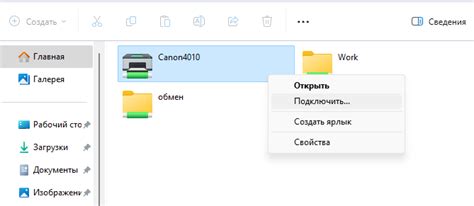
Подключение принтера через локальную сеть позволяет использовать его с нескольких компьютеров одновременно. Для этого требуется выполнить несколько простых шагов:
- Убедитесь, что принтер и компьютеры подключены к одной локальной сети.
- Найдите IP-адрес принтера. Для этого откройте меню управления принтером и найдите раздел "Сеть" или "Соединения". В этом разделе должна быть указана информация о IP-адресе.
- Откройте на компьютере раздел "Параметры" или "Настройки". Возможно, вам потребуется иметь права администратора для выполнения этого действия.
- Выберите раздел "Устройства" или "Принтеры и сканеры".
- Нажмите на кнопку "Добавить принтер" или "Добавить устройство".
- Выберите опцию "Добавить принтер или сканер" и дождитесь обнаружения доступных устройств.
- Выберите принтер из списка обнаруженных устройств.
- Введите IP-адрес принтера в поле "IP-адрес" или "Имя устройства".
- Нажмите кнопку "Добавить принтер" или "Готово".
После выполнения этих шагов принтер будет успешно подключен через локальную сеть и готов к использованию. Не забудьте проверить его работоспособность, напечатав тестовую страницу.
| Проблема | Возможное решение |
|---|---|
| Принтер не обнаружен | Проверьте, что принтер и компьютеры подключены к одной сети. Попробуйте перезагрузить принтер и компьютеры. Проверьте правильность введенного IP-адреса принтера. |
| Принтер не печатает | Убедитесь, что принтер включен и исправно работает. Проверьте, что у вас достаточно чернил или тонера. |
| Принтер печатает медленно | Проверьте качество подключения принтера к сети, убедитесь, что скорость передачи данных на компьютере и принтере достаточна. |
Поиск принтера в сети
Прежде чем установить принтер через локальную сеть, необходимо найти устройство в сети. Для этого можно воспользоваться специальной утилитой для поиска принтеров, которая по умолчанию уже установлена на большинстве операционных систем. Если у вас есть доступ к административному интерфейсу вашего роутера, вы также можете проверить список подключенных устройств во вкладке "Устройства" или "Подключения".
Шаг 1: Откройте меню "Пуск" в Windows или "Finder" на Mac.
Шаг 2: Введите в строке поиска "Устройства и принтеры".
Шаг 3: В открывшемся окне "Устройства и принтеры" вы увидите список доступных устройств, подключенных к вашей локальной сети. Если принтер найден, он будет отображаться в этом списке.
Шаг 4: Если ваш принтер не появился в списке, вы можете попробовать выполнить поиск сетевых устройств с помощью утилиты для поиска принтеров, которая может быть загружена с сайта производителя принтера.
Убедитесь, что ваш принтер включен и подключен к локальной сети перед поиском.
Установка драйверов для принтера
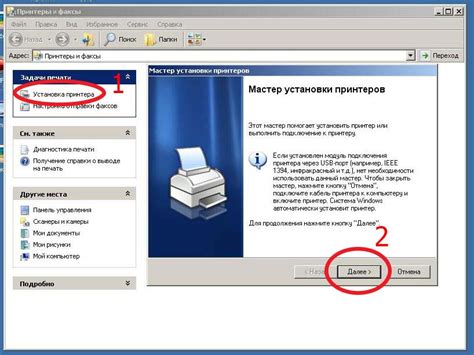
Перед началом установки принтера через локальную сеть, необходимо установить соответствующие драйверы для вашего принтера. Драйверы необходимы для корректной работы принтера с операционной системой компьютера.
1. Определите модель вашего принтера. Обычно модель указана на лицевой панели принтера или на боковой панели кассеты для бумаги. Если вы не можете найти модель, вы можете найти ее в документации к принтеру или на официальном сайте производителя.
2. Посетите официальный сайт производителя принтера и найдите раздел "Поддержка" или "Драйверы и загрузки". Введите модель вашего принтера в соответствующее поле поиска.
3. В результате поиска вы увидите список доступных драйверов. Выберите драйвер, соответствующий операционной системе вашего компьютера. Обычно драйверы доступны для операционных систем Windows, MacOS и Linux.
4. Нажмите на ссылку для загрузки выбранного драйвера. Скачайте файл драйвера на ваш компьютер. Обычно файлы драйверов имеют расширение .exe для Windows, .dmg для MacOS и .deb/.rpm для Linux.
5. Запустите загруженный файл драйвера и следуйте инструкциям установщика. Обычно вам будет предложено согласиться с условиями лицензионного соглашения и выбрать путь для установки драйвера. Если требуется, подключите принтер к компьютеру с помощью USB-кабеля или сетевого кабеля.
6. По завершении установки драйвера, операционная система автоматически обнаружит принтер и установит его в систему. Если принтер не обнаружен, выполните поиск устройств и драйверов в настройках компьютера.
После установки драйверов для принтера вы будете готовы установить принтер через локальную сеть. Теперь принтер должен корректно работать с вашим компьютером.
Печать тестовой страницы

После успешного установления принтера через локальную сеть, важно проверить его работу путем печати тестовой страницы. Тестовая страница поможет убедиться, что принтер правильно настроен и готов к использованию.
Для того чтобы распечатать тестовую страницу, выполните следующие шаги:
- Откройте Панель управления на компьютере, на котором установлен принтер.
- Выберите "Принтеры и сканеры" или "Принтеры" в меню Панели управления.
- Найдите установленный принтер в списке доступных устройств.
- Щелкните правой кнопкой мыши на названии принтера и выберите "Печать тестовой страницы".
- Подождите некоторое время, пока принтер выполнит печать тестовой страницы.
- Проверьте результат печати. Тестовая страница должна содержать информацию о принтере, его настройках и версии драйвера.
Если тестовая страница распечатывается без ошибок, значит принтер успешно настроен и готов к использованию. Если же возникают проблемы или тестовая страница не печатается, рекомендуется проверить подключение принтера к сети, убедиться в правильности установки драйвера и произвести необходимые настройки в настройках принтера.